win10怎么升级到win11系统?(4种方法)
有些用户不知道win10怎么升级到win11系统,以下便是常用的4种win10升级到win11系统的方法汇总,既可以通过win10系统自带的更新升级工具实现,或者微软官方升级工具实现,也可以借助第三方工具安装原版win11系统实现,总有一种方法适合你。
win10怎么升级到win11系统?(4种方法)
方法一、通过win10系统升级win11系统
1、打开win10系统,点击桌面的开始菜单,打开“设置”。
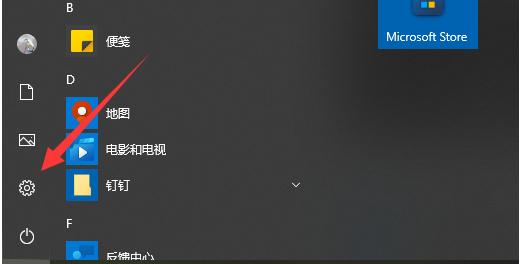 2、选择“更新和安全”。
2、选择“更新和安全”。
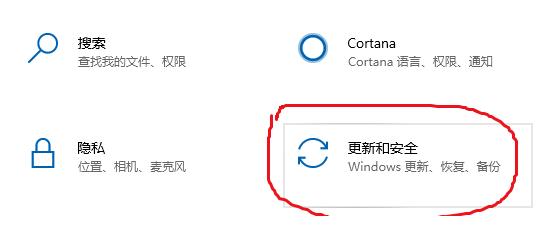 3、在左边栏页面的最下边选择“windows预览体验计划”进入。
3、在左边栏页面的最下边选择“windows预览体验计划”进入。
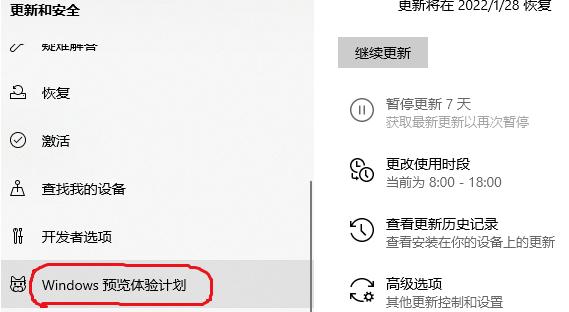 4、然后点击右侧的“开始”,选择“dev”渠道,系统会自动升级win11系统,等待升级完成即可。
4、然后点击右侧的“开始”,选择“dev”渠道,系统会自动升级win11系统,等待升级完成即可。
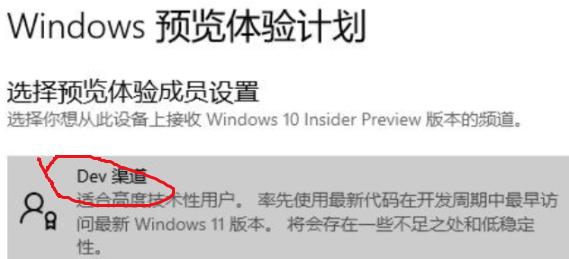 注意事项:升级之前需要注册微软账号,没有的话需先注册。如果还没收到升级推送,或者配置不够高的话,那就看下面的第三方工具安装方法。
注意事项:升级之前需要注册微软账号,没有的话需先注册。如果还没收到升级推送,或者配置不够高的话,那就看下面的第三方工具安装方法。
方法二、在微软官方下载更新win11系统
1、首先确定自己的电脑符合win11的电脑配置要求,进入微软官方的windows下载地址。
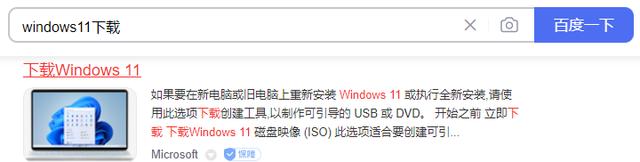 2、这里使用第二种方式(下图标记处),适合新手,相同版本系统安装后会自动激活。
2、这里使用第二种方式(下图标记处),适合新手,相同版本系统安装后会自动激活。
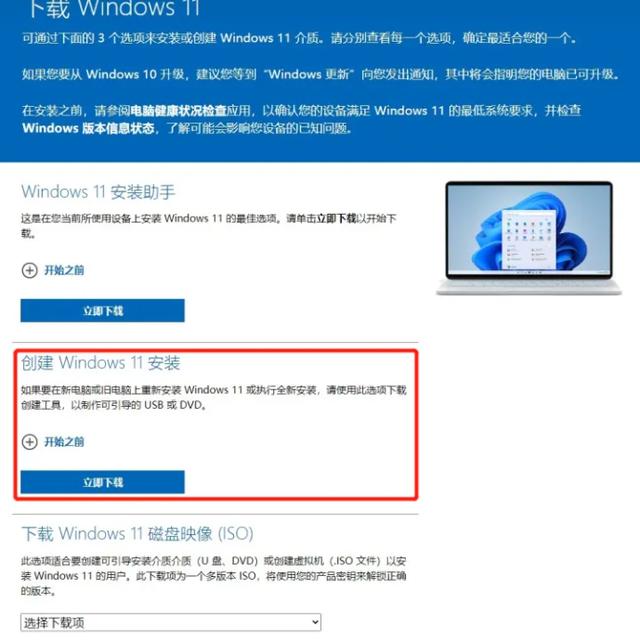 3、下载完成后运行安装软件,选择系统推荐Windows 11版本。
3、下载完成后运行安装软件,选择系统推荐Windows 11版本。
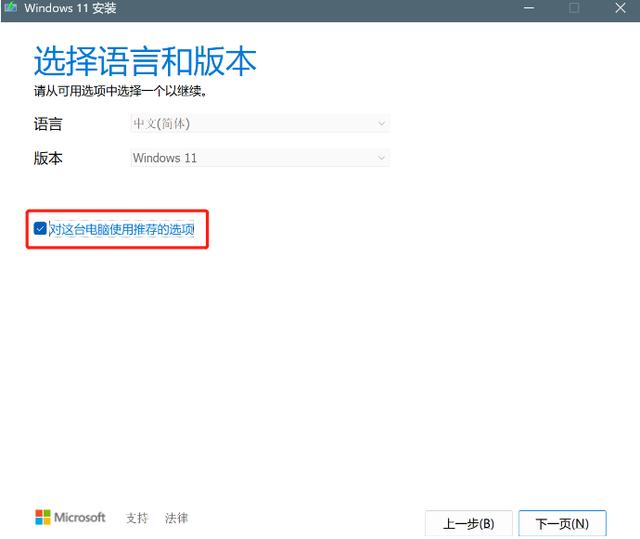 4、自行根据需求,保存Windows 11文件方式及位置,推荐使用IOS文件。
4、自行根据需求,保存Windows 11文件方式及位置,推荐使用IOS文件。
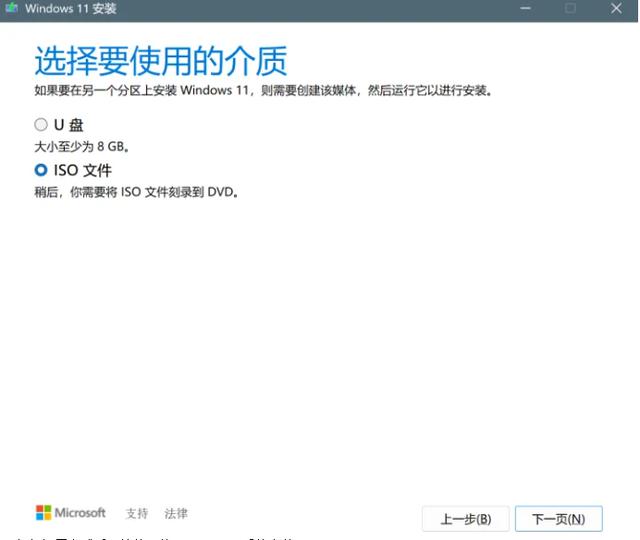 5、设置完成后,等待下载Windows 11系统文件。
5、设置完成后,等待下载Windows 11系统文件。
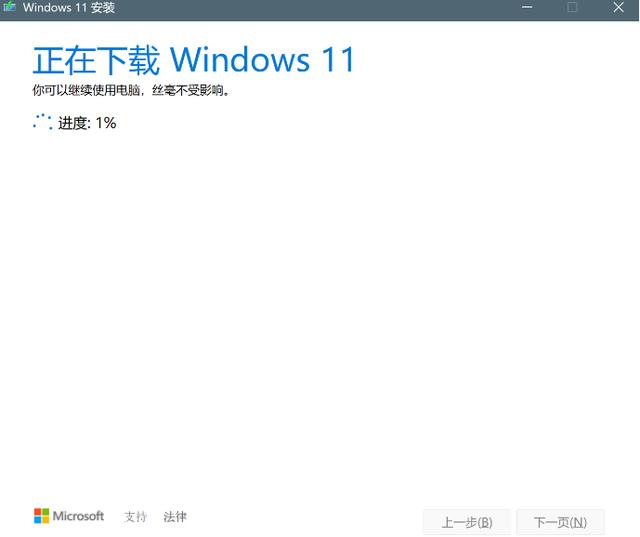 6、在保存位置看到IOS文件,打开转载或解压均可,运行“setup”程序。
6、在保存位置看到IOS文件,打开转载或解压均可,运行“setup”程序。
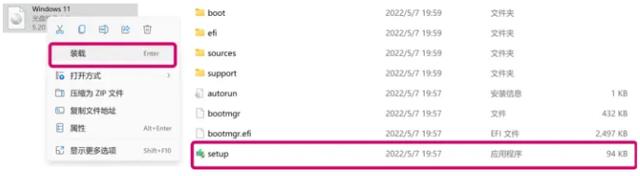 7、安装默认选项直接下一步。
7、安装默认选项直接下一步。
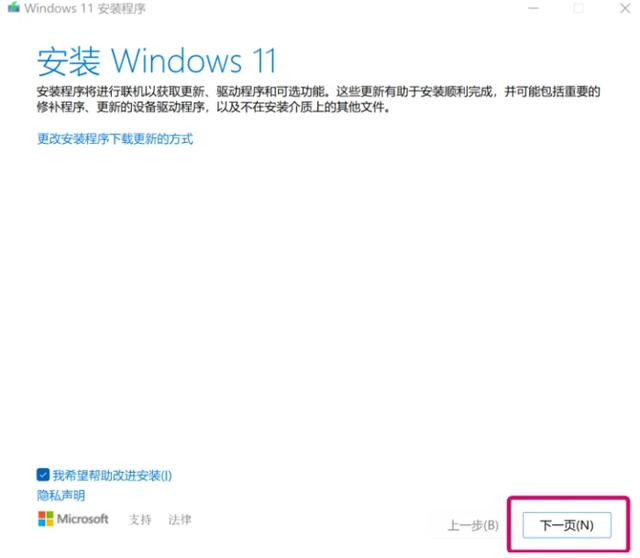 8、接下来的步骤均使用推荐设置即可,最后点击安装。
8、接下来的步骤均使用推荐设置即可,最后点击安装。
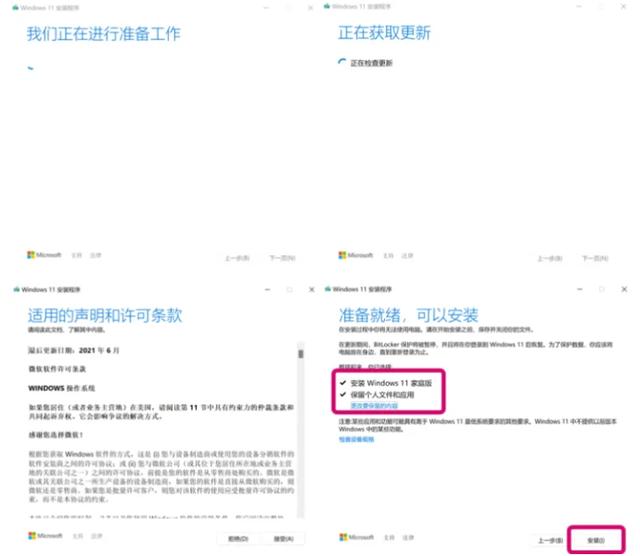 9、点击安装后,耐心等待安装完成进入全新Windows 11主界面,根据提示设置下相关系统设置即可。
9、点击安装后,耐心等待安装完成进入全新Windows 11主界面,根据提示设置下相关系统设置即可。
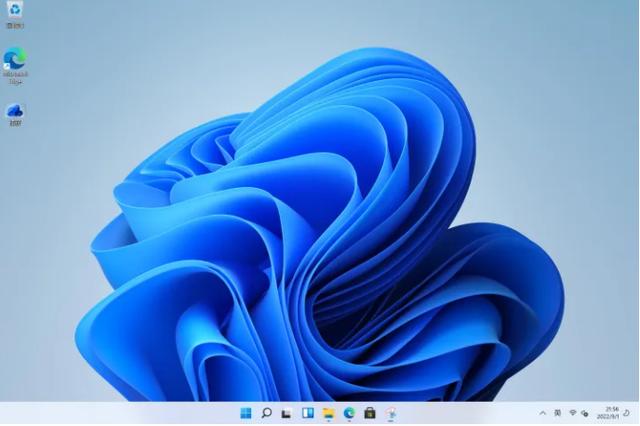 方法三、借助第三方工具在线安装原版win11系统
方法三、借助第三方工具在线安装原版win11系统
电脑不符合win11配置要求的话,可以在电脑安装好一键重装系统工具(网上有很多一键重装工具)打开,选择原版win11系统点击安装此系统。
方法四、借助第三方工具制作u盘安装原版win11系统(电脑不能进系统的时候也适用)
首先在一台可用的电脑上安装好一键重装系统工具,插入一个8g以上的空白u盘,选择制作系统打开。
注意事项:在安装前备份好c盘重要资料,关掉电脑上的杀毒软件避免被拦截。
 在 Windows 11 中,你可以按照以下步骤开启电脑热点: 1. 点击任务栏右下角的网络图标,打开网络和 Internet 设置。 2. 在网络和 Internet 设置页面中,点击“移动热点”选项。 3. 在移动热点页面中,点击“编辑”按钮,设置热点的名称、密码等信息。 4. 设置完成后,点击“保存”按钮,即可开启电脑热点。 需要注意的是,开启电脑热点会消耗电脑的电量和网络流量,建议在使用时
在 Windows 11 中,你可以按照以下步骤开启电脑热点: 1. 点击任务栏右下角的网络图标,打开网络和 Internet 设置。 2. 在网络和 Internet 设置页面中,点击“移动热点”选项。 3. 在移动热点页面中,点击“编辑”按钮,设置热点的名称、密码等信息。 4. 设置完成后,点击“保存”按钮,即可开启电脑热点。 需要注意的是,开启电脑热点会消耗电脑的电量和网络流量,建议在使用时
 2024-09-03
2024-09-03
 3128人浏览
3128人浏览
00
:00
后结束




 一分钟预约、五分钟响应、低至30分钟上门
一分钟预约、五分钟响应、低至30分钟上门




